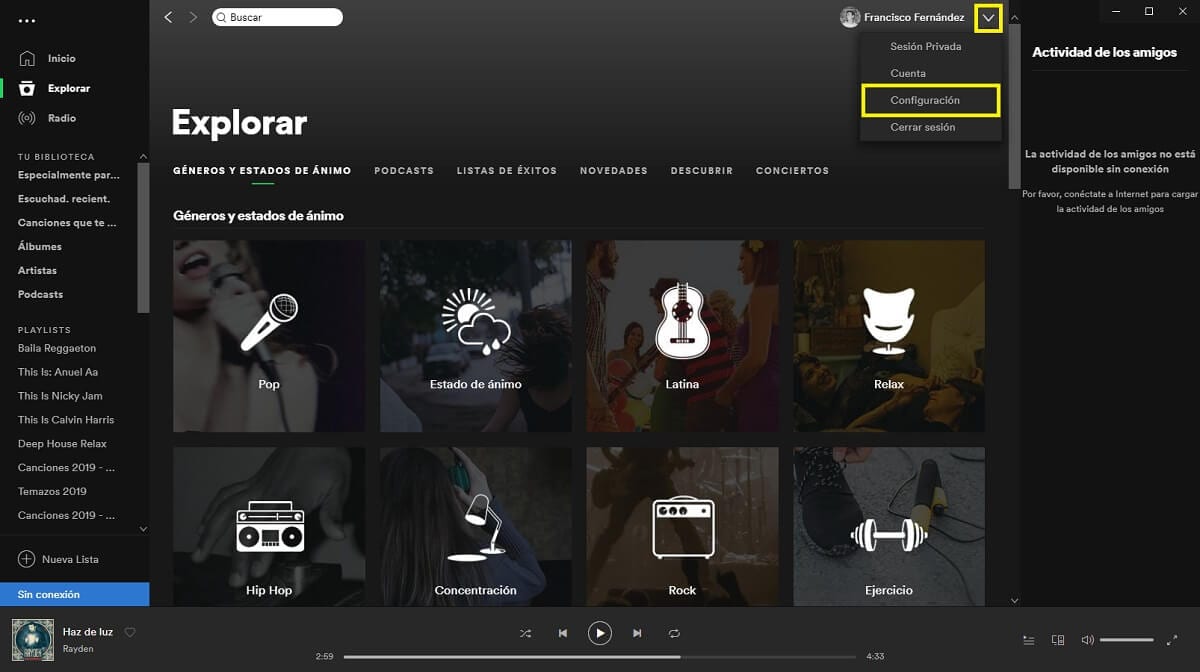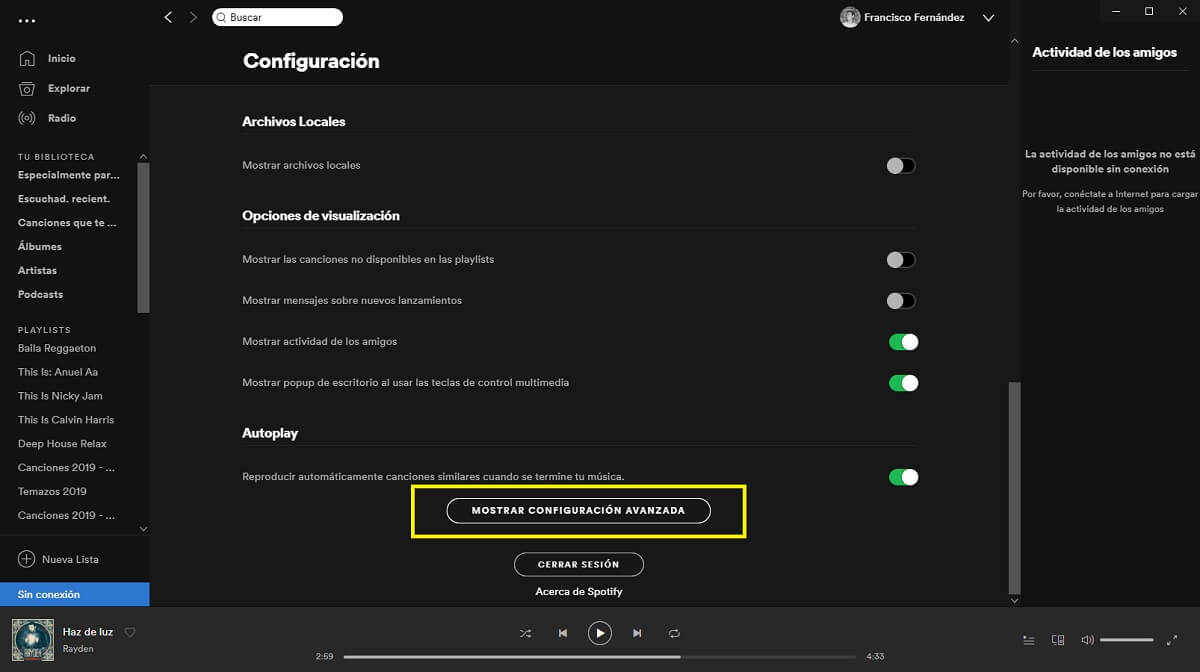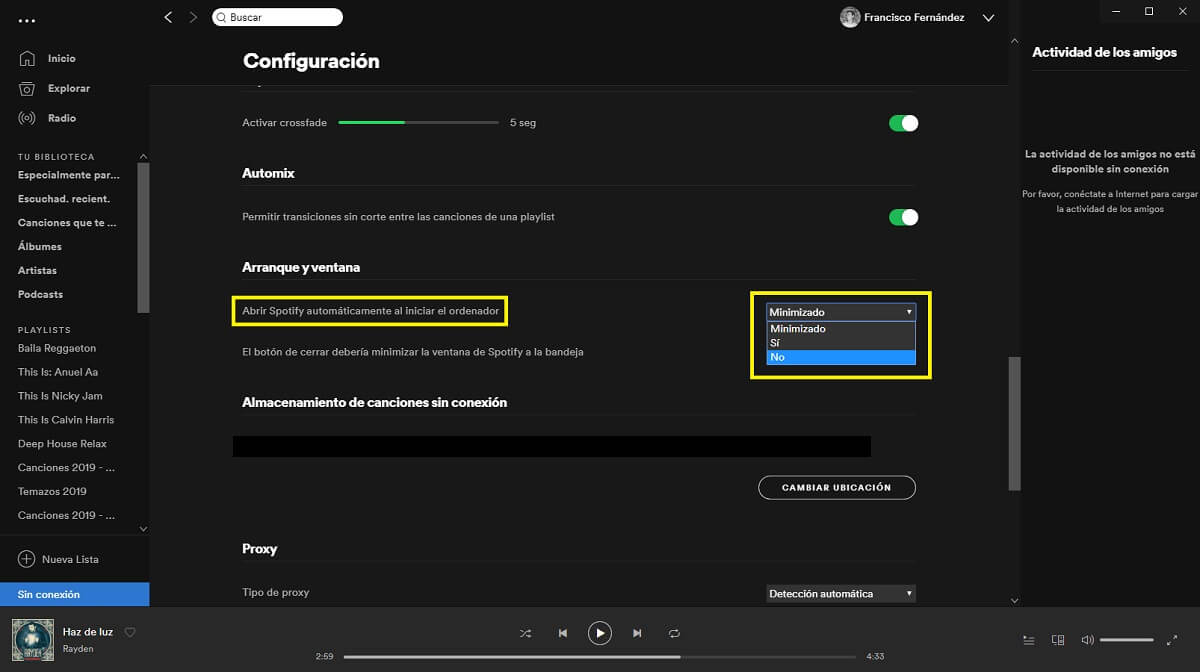आज, सबसे व्यापक रूप से इस्तेमाल की जाने वाली संगीत स्ट्रीमिंग सेवाओं में से एक Spotify है। और यह है कि, इसमें सबसे बड़ी सामग्री पुस्तकालयों में से एक है, और यह वर्तमान में कई अलग-अलग ऑपरेटिंग सिस्टमों के साथ भी संगत है, जो एक लाभ का प्रतिनिधित्व करता है।
हालांकि, सच्चाई यह है कि अवसरों पर सेवा के विभिन्न ग्राहक जैसे ही वे कंप्यूटर को चालू करते हैं, कार्यों को सुविधाजनक बनाने के इरादे से चालू किया जाता है, जैसा कि माइक्रोसॉफ्ट विंडोज के लिए एप्लिकेशन के साथ होता हैयद्यपि कभी-कभी ऐसे लोग होते हैं जो ऐसा नहीं चाहते हैं और इससे बचना चाहते हैं, या तो अपनी रुचि के लिए या क्योंकि यह प्रदर्शन को कम करने और कम शक्तिशाली कंप्यूटरों के लिए ऑपरेटिंग सिस्टम के स्टार्टअप को देरी करने का एक तरीका है।
विंडोज शुरू होने पर Spotify को खोलने से कैसे रोकें
आमतौर पर, डिफ़ॉल्ट रूप से जब विंडोज शुरू होता है, तो Spotify टास्कबार में कम से कम खुला रहता है, इसलिए जब भी आपको आवश्यकता हो आप इसे एक्सेस कर सकते हैं। हालाँकि, यदि आप जब चाहें मैन्युअल रूप से एप्लिकेशन का उपयोग करना पसंद करते हैं, तो आपको बस निम्नलिखित चरणों का पालन करना होगा:
- ऊपरी दाईं ओर, आपके खाते को सौंपे गए नाम के ठीक बगल में, ड्रॉप-डाउन पर क्लिक करें और, प्रदर्शित होने वाले मेनू में, विकल्प का चयन करें "सेटिंग".
- Spotify सेटिंग्स मेनू दिखाई देगा, जहां आपको अपने खाते और एप्लिकेशन के विभिन्न पहलुओं के बारे में जानकारी मिलेगी। नीचे तक जायें और फिर "उन्नत सेटिंग दिखाएं" बटन पर क्लिक करें.
- अंत में, "प्रारंभ और विंडो" अनुभाग में, "कंप्यूटर चालू करते समय स्वचालित रूप से Spotify खोलें" विकल्प में, ड्रॉप-डाउन में चयन करें विकल्प जो आपको सबसे अच्छा लगता है। यदि आप चाहते हैं कि आप इसे सीधे कंप्यूटर के साथ शुरू कर सकते हैं, यदि आप इसे कम से कम करना पसंद करते हैं, या यदि आप सीधे चाहते हैं कि यह विंडोज से शुरू न हो।

एक बार जब आप बदलाव कर लेते हैं, तो वे अपने आप बच जाएंगे, इसलिए अगली बार जब आप Spotify तक पहुंचेंगे, तो नई सेटिंग्स पहले ही लागू हो चुकी होंगी, और अगली बार जब आप अपने कंप्यूटर को चालू करते हैं, तो आपके द्वारा सेटिंग्स में निर्दिष्ट कॉन्फ़िगरेशन को पहले से ही बिना किसी समस्या के पूरा किया जाना चाहिए। इसके अलावा, यदि आपने विकल्प नहीं खोला है, तो आप स्टार्टअप के समय में सुधार पर भी ध्यान दे सकते हैं, खासकर यदि आपका कंप्यूटर कुछ पुराना है।